[vc_row][vc_column][vc_separator style=”dashed” css_animation=”zoomIn”][vc_custom_heading text=”来源:艺优网 作者:EUWEB 责编:EUWEB” font_container=”tag:div|font_size:13|text_align:center|color:%23b2b2b2″ use_theme_fonts=”yes” css_animation=”zoomIn” css=”.vc_custom_1489375796083{margin-top: -30px !important;}”][vc_separator style=”dashed” css_animation=”zoomIn” css=”.vc_custom_1489375180773{margin-top: 4px !important;}”][/vc_column][/vc_row][vc_row][vc_column][vc_column_text css_animation=”fadeInUp”][su_note note_color=”#ef5a6e” text_color=”#ffffff”]个性化风格:磨砂半透明简约风格[/su_note][/vc_column_text][vc_custom_heading text=”温馨提示:图片为外链图片,可拖拽图片到新窗口进行放大查看。” font_container=”tag:h2|font_size:16|text_align:left|color:%230087c1″ use_theme_fonts=”yes” css_animation=”fadeInLeft”][vc_column_text css_animation=”fadeInUp”]本帖致力于分享和汇总Windows 10正式版美化教程,帮助大家打造属于自己的主题。
此教程将会用到两款软件,分别是NexusSetup、StartIsBack,在文章末尾会附上资源下载链接,这两款工具等会截图介绍它的功能及设置,教程开始前,我得分享一下我的桌面(这几张只用到StartIsBack工具,其他的都是用系统默认修改的,教程结束后再分享结束后的截图)。










 [/vc_column_text][vc_custom_heading text=”1、安装程序” font_container=”tag:h2|font_size:18|text_align:left|color:%230087c1″ use_theme_fonts=”yes” css_animation=”fadeInLeft”][vc_column_text css_animation=”fadeInUp”]
[/vc_column_text][vc_custom_heading text=”1、安装程序” font_container=”tag:h2|font_size:18|text_align:left|color:%230087c1″ use_theme_fonts=”yes” css_animation=”fadeInLeft”][vc_column_text css_animation=”fadeInUp”]
①.安装StartIsBack程序及设置
双击StartIsBack运行,无捆绑,默认下一步就行。



此处设置按Win键的显示效果,想要Win7开始菜单效果或Win10自带开始屏幕,按自己喜欢风格设置。

此处设置外观,透明任务栏、开始菜单等,其他的自己去看了弄。
②.安装NexusSetup程序及设置
双击NexusSetup运行,无捆绑,默认下一步就行,需要选安装路径的自己选择即可。

选择英文安装,结束后自动默认为中文。





 [/vc_column_text][/vc_column][/vc_row][vc_row][vc_column][vc_custom_heading text=”2、程序设置” font_container=”tag:h2|font_size:18|text_align:left|color:%230087c1″ use_theme_fonts=”yes” css_animation=”fadeInLeft”][vc_column_text css_animation=”fadeInUp”]好的,程序安装结束,我们现在进行简单的设置。当然找不到我喜欢的主题风格,我也自己制作了一些,稍后也后和大家分享,以下是安装结束的样子。
[/vc_column_text][/vc_column][/vc_row][vc_row][vc_column][vc_custom_heading text=”2、程序设置” font_container=”tag:h2|font_size:18|text_align:left|color:%230087c1″ use_theme_fonts=”yes” css_animation=”fadeInLeft”][vc_column_text css_animation=”fadeInUp”]好的,程序安装结束,我们现在进行简单的设置。当然找不到我喜欢的主题风格,我也自己制作了一些,稍后也后和大家分享,以下是安装结束的样子。

我们可以点击软件设置图标进行设置,也可以在图标外右键/参数设置进入控制面板进行设置,一下是控制面板的截图,我把大致的讲解下,其他的小伙伴们自己去研究了。

我首先选择外观吧,当然没有我需要的主题,我自己制作了一个,一会和大家分享。
把我制作好的主题放在软件主题目录下,这时关闭设置窗口,重新打开设置就可以选择主题了。

以下是我制作的透明主题,有不会安装的可以QQ联系我。

好,我先教大家大致设置一下图标,其实很简单。比如QQ,我们一定要选择的是快捷方式,这样可以直接拖拽到里面。

当然,不一定每一个程序都能如此顺利,有的不会显示图标,这时候我们就要一个一个的去设置。在图标外空白处右键,选择/插入新快捷平台项目/项目/……剩下的操作看截图

浏览到快捷方式的文件夹,找到要添加的程序,点打开即可。看截图



更换快捷方式图标的方法
在对应图标上右键,选择/快捷平台项目属性/更换图标/……此时浏览到你的图标目录找多喜欢的图标即可,在文章末尾会有链接。






至此,教程已完成,其他的各位朋友自理了,以下是程序链接。[/vc_column_text][vc_column_text css_animation=”fadeInUp”][su_note note_color=”#04a500″ text_color=”#ffffff”]程序下载[/su_note][/vc_column_text][/vc_column][/vc_row][vc_row][vc_column][vc_custom_heading text=”NexusSetup及StartIsBack下载,登录后刷新一下即可查看。” font_container=”tag:h2|font_size:16|text_align:left|color:%2304a500″ use_theme_fonts=”yes” css_animation=”fadeInLeft”][vc_column_text]
[login]
为用户考虑,站长把资源放在淘盘的,因百度云一家独大,无耻的限速很是无奈,大家登录淘宝账号即可下载哦,也可以用迅雷等下载工具下载,如设置过程中遇到不懂的随时可以右侧QQ站长。
Winstep:https://yunpan.taobao.com/s/1iAFe2AYeQ6 【提取码:lbRqLw】
StartIsBack:http://yunpan.taobao.com/s/1ZAHCTXcOce 【提取码:HHvbyc】
图标及主题:http://yunpan.taobao.com/s/BpYWygw1D6 (提取码:urkUWq)[/login][/vc_column_text][/vc_column][/vc_row]

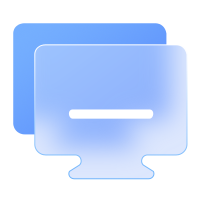
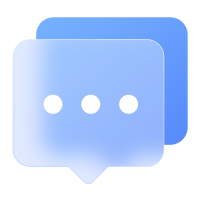
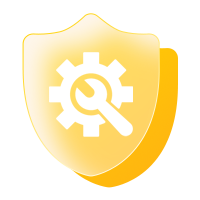

作者很靠谱的 😀 ,不会的直接联系作者 😀 ,分分钟搞定 😉
着图标好魔性 😉 😉 😉
嗯 还是比较实用的